Mobile App: Arbeitszeitprotokoll
In diesem Artikel erklären wir, wie du einen Überblick über die gearbeiteten Stunden in der App erhalten kannst.

Mit der mobilen App hast du direkten Einblick in deine erfassten Arbeitsstunden als Mitarbeiter. Als Planer kannst du Stunden schnell genehmigen und Mitarbeiter einstempeln. Dafür klicke auf den Tab Arbeitszeitprotokoll unten auf deinem Bildschirm.
Inhalt
Arbeitszeitprotokoll (Personalplaner)
Eingestempelt (Personalplaner)
Meine Stunden
Hier findest du eine wöchentliche Übersicht aller registrierten Stunden. Oben kannst du die Woche wählen die du dir anzeigen lassen willst. Wenn du die Seite öffnest, wird automatisch die aktuelle Woche angezeigt.
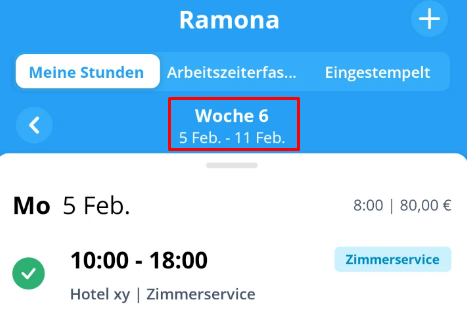
Durch auf ein Protokoll zu klicken kannst du die Details sehen. Wenn du Stunden hinzufügen darfst, kannst du dies über das Bleistiftsymbol rechts oben durchführen.
Für die Zeiterfassung gibt es drei Symbole:
- Grauer ":" : Dienst wurde noch nicht genehmigt
- Grünes ✅ : Dienst wurde genehmigt
- Rotes ❌: Dienst der abgelehnt wurde.
Wenn die Arbeitsstunden genehmigt sind, werden diese zur Gesamtsumme hinzugefügt. Wenn ein Stundenlohn eingegeben wurde, wird dieser automatisch mit der Anzahl der genehmigten Arbeitsstunden verrechnet.
Arbeitszeitprotokoll (Personalplaner)
Du kannst hier die registrierten Stunden pro Abteilung und pro Tag sehen. Oben kannst du den Zeitraum und / oder die Abteilung auswählen, die du benötigst. Wenn du die Seite öffnest, wird automatisch der aktuelle Tag angezeigt.
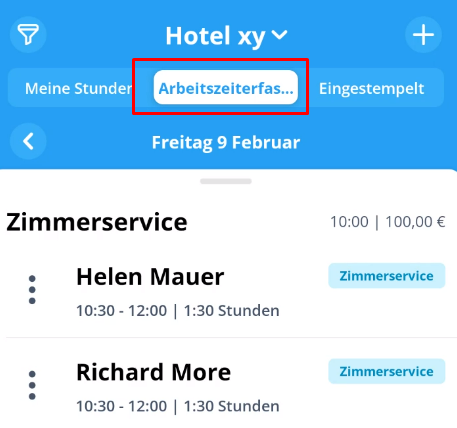
Wenn du einen Dienst auswählst, werden die entsprechenden Details angezeigt. Du kannst den Dienst dann mit dem Bleistift rechts oben anpassen. Möchtest du eine Registrierung hinzufügen, dann kannst du oben rechts auf das + Symbol gehen.

Um die gearbeiteten Stunden zu genehmigen, klicke auf die Zeiterfassung. Du kannst nun diese Zeit der Schicht genehmigen. Du kannst auch mehrere Zeiten auf einmal genehmigen oder ablehnen, indem du auf das Doppelpunkt-Symbol links von der Zeiterfassung klickst und dann unten auf der Seite das ✅ oder ❌ auswählst.
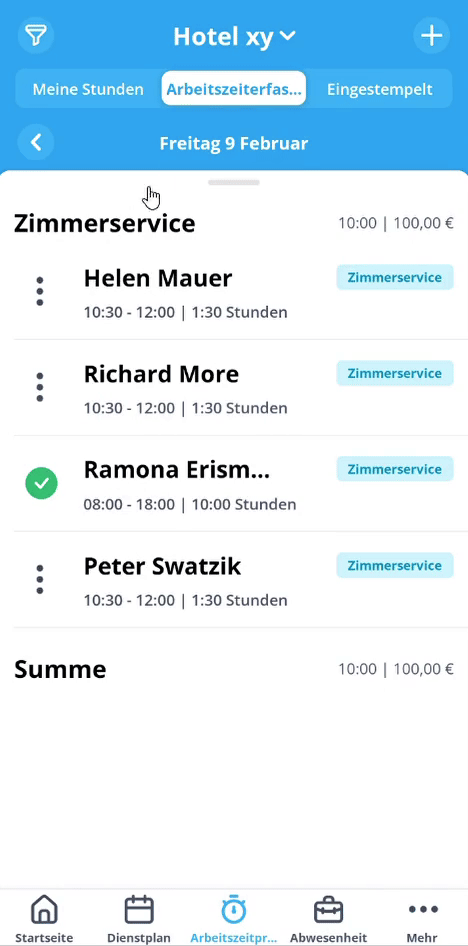
Eingestempelt (Planer):
Wenn du die Stundenregistrierung aller Mitarbeiter sehen darfst, erhältst du hier eine
Übersicht aller aktuellen, eingestempelten Mitarbeiter. Durch Drücken des + Zeichen rechts oben kannst du einen Mitarbeiter einstempeln.
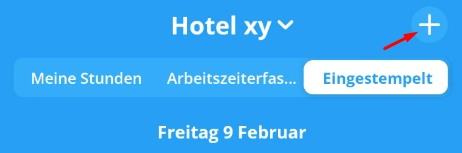
Hier kannst du den Mitarbeiter, Abteilung, Team, Schicht und die Einstempelzeit auswählen. Dann drückst du auf die grüne Schaltfläche Einstempeln. Wenn man auf die Einstempelzeit drückt, kann man einen Mitarbeiter selber ausstempeln.
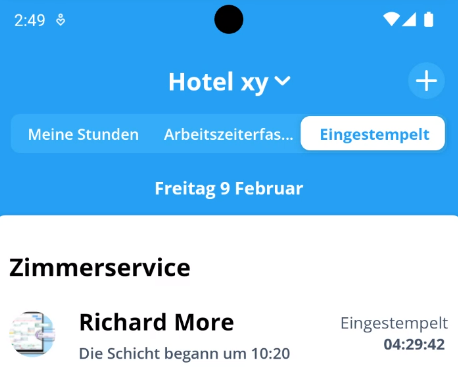

-1.png?width=180&height=60&name=shiftbase-text-logo-transparent-dark%20(3)-1.png)